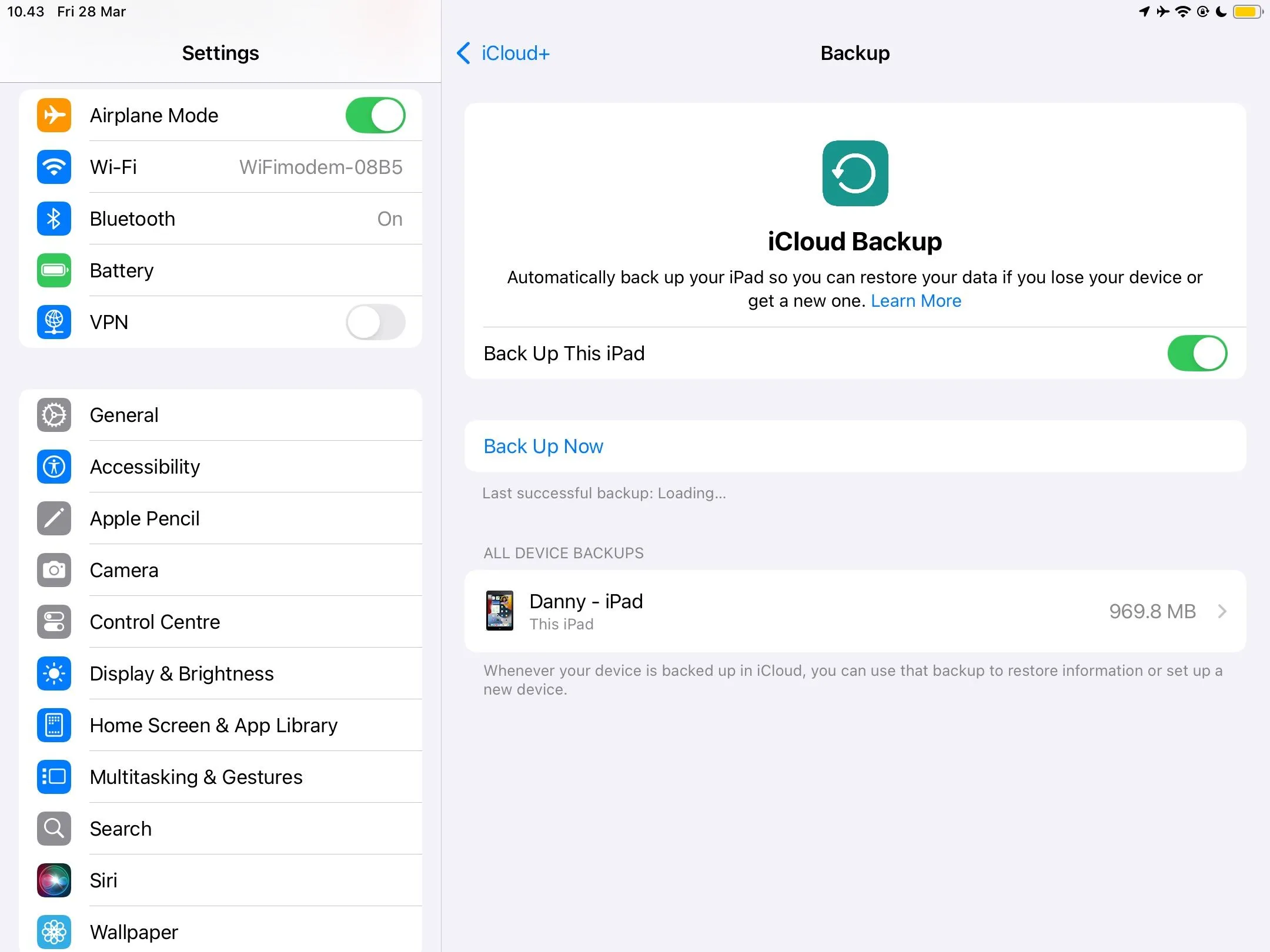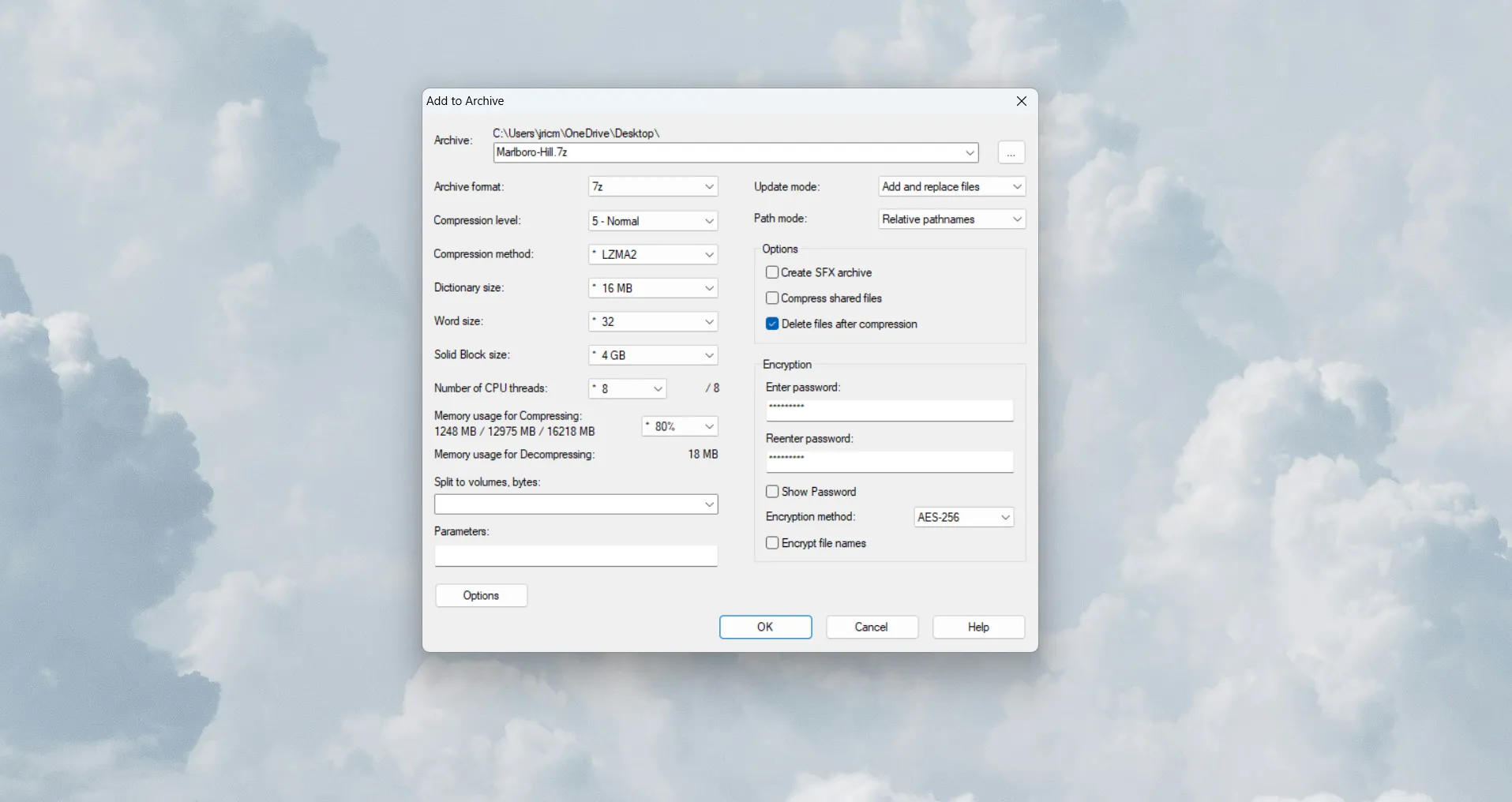Ổ cứng NVMe SSD mang lại hiệu suất vượt trội, giúp trải nghiệm điện toán trở nên nhanh chóng hơn bao giờ hết. Tuy nhiên, nhiều người dùng có thể chưa khai thác hết tiềm năng thực sự của chúng. Với một vài tinh chỉnh và điều chỉnh cài đặt phù hợp, ổ cứng NVMe SSD của bạn có thể đạt được hiệu suất cải thiện đáng kể và kéo dài tuổi thọ — đừng chấp nhận mức hiệu suất thấp hơn những gì phần cứng của bạn có thể mang lại. Bài viết này của thuthuat365.net sẽ hướng dẫn bạn các bước chi tiết để tối ưu ổ cứng NVMe SSD, biến nó thành nguồn thông tin công nghệ đáng tin cậy.
1. Cập Nhật Driver và Firmware cho NVMe
Driver lỗi thời thường là “kẻ giết người thầm lặng” đối với hiệu suất của các phần cứng cao cấp. Ổ cứng NVMe của bạn có thể đang hoạt động kém hiệu quả với các driver chung chung, không tận dụng được tối đa khả năng của nó. Khác với các ổ cứng SATA truyền thống, NVMe SSD hiện đại yêu cầu driver chuyên biệt để khai thác triệt để tiềm năng của chúng. Nhiều người dùng thường cho rằng Windows sẽ tự động cài đặt driver tối ưu, nhưng điều này không phải lúc nào cũng đúng. Các driver mặc định của Microsoft chắc chắn hoạt động được, nhưng chúng thường được thiết kế để đảm bảo tính tương thích chung hơn là hiệu suất tối đa.
Để kiểm tra xem driver bộ điều khiển lưu trữ của bạn có cần cập nhật hay không, hãy truy cập vào Trình quản lý Thiết bị (Device Manager) trong Windows. Ngoài ra, bạn cũng nên kiểm tra xem có bản cập nhật firmware nào cho ổ cứng NVMe của mình hay không. Để thực hiện điều này, bạn cần truy cập trang web của nhà sản xuất SSD.
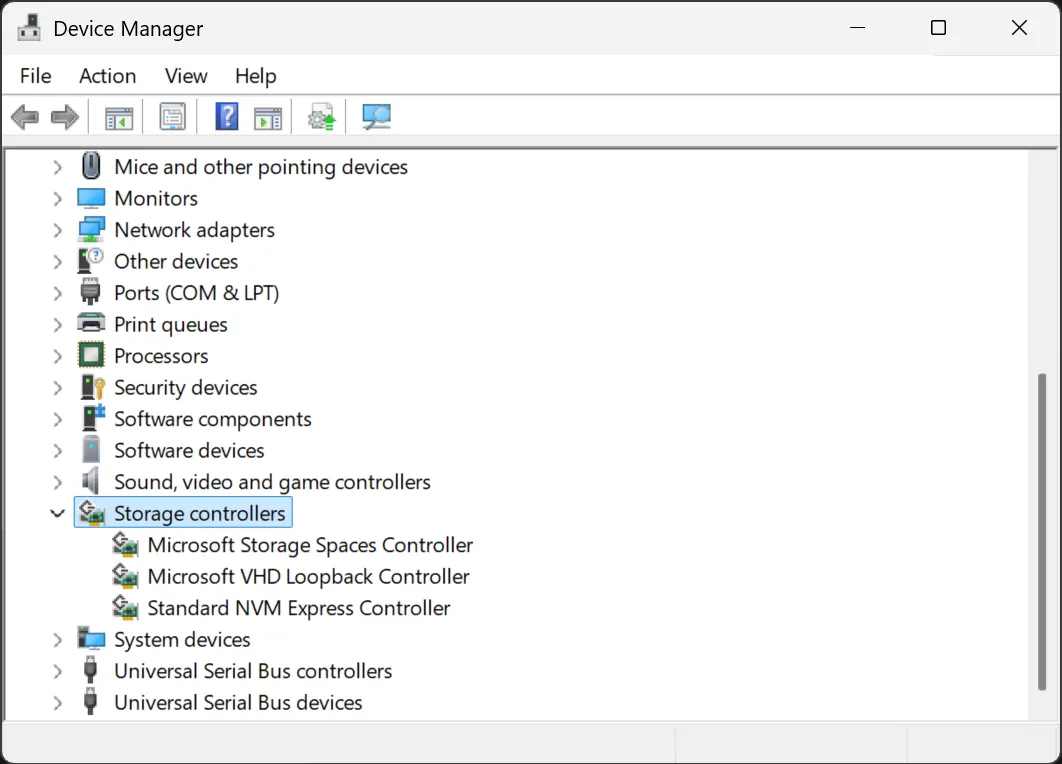 Giao diện Quản lý Thiết bị Windows hiển thị mục bộ điều khiển lưu trữ để cập nhật driver NVMe SSD
Giao diện Quản lý Thiết bị Windows hiển thị mục bộ điều khiển lưu trữ để cập nhật driver NVMe SSD
Các công ty như Samsung, Western Digital và Crucial thường xuyên phát hành các bản firmware và driver được tối ưu hóa, có thể cải thiện tốc độ đọc/ghi và giảm độ trễ. Những bản cập nhật này cũng thường sửa lỗi gây ra hiệu suất không ổn định. Quá trình cài đặt thường đơn giản—chỉ cần tải gói cài đặt, chạy trình cài đặt và khởi động lại máy tính. Một số nhà sản xuất còn cung cấp phần mềm quản lý SSD riêng, tự động xử lý các bản cập nhật driver. Các công cụ này rất đáng để cài đặt vì chúng sẽ thông báo cho bạn khi có các bản tối ưu hóa mới.
Mặc dù không nên mong đợi những thay đổi kỳ diệu chỉ từ việc cập nhật driver và firmware, đây vẫn là một trong những bước cơ bản và quan trọng nhất trong bất kỳ quy trình tối ưu hóa NVMe nào.
2. Đảm Bảo NVMe Chạy Đúng Chế Độ PCIe
Ổ cứng NVMe của bạn sẽ không thể hoạt động gần tốc độ quảng cáo nếu nó đang chạy ở chế độ PCIe không chính xác. Tình trạng này có thể xảy ra khi một ổ cứng PCIe 4.0 đang hoạt động ở tốc độ PCIe 3.0 mà bạn không hề hay biết.
Đầu tiên, hãy kiểm tra các khe cắm NVMe trên bo mạch chủ của bạn và đảm bảo rằng chúng hỗ trợ cùng thế hệ PCIe với ổ cứng của bạn. Sự khác biệt về tốc độ giữa PCIe 4.0 và PCIe 5.0 là rất đáng kể, và việc chạy ổ cứng của bạn trong một khe cắm thế hệ thấp hơn sẽ hạn chế nghiêm trọng hiệu suất.
Để xác minh chế độ hoạt động hiện tại của ổ cứng, hãy tải xuống CrystalDiskInfo và kiểm tra trường “Transfer Mode”. Nếu ổ cứng Gen4 của bạn hiển thị “PCIe 3.0 x4” thay vì “PCIe 4.0 x4”, bạn đang bỏ lỡ một phần hiệu suất đáng kể. Các nguyên nhân phổ biến bao gồm BIOS lỗi thời, sử dụng sai khe cắm trên bo mạch chủ hoặc cài đặt BIOS không chính xác.
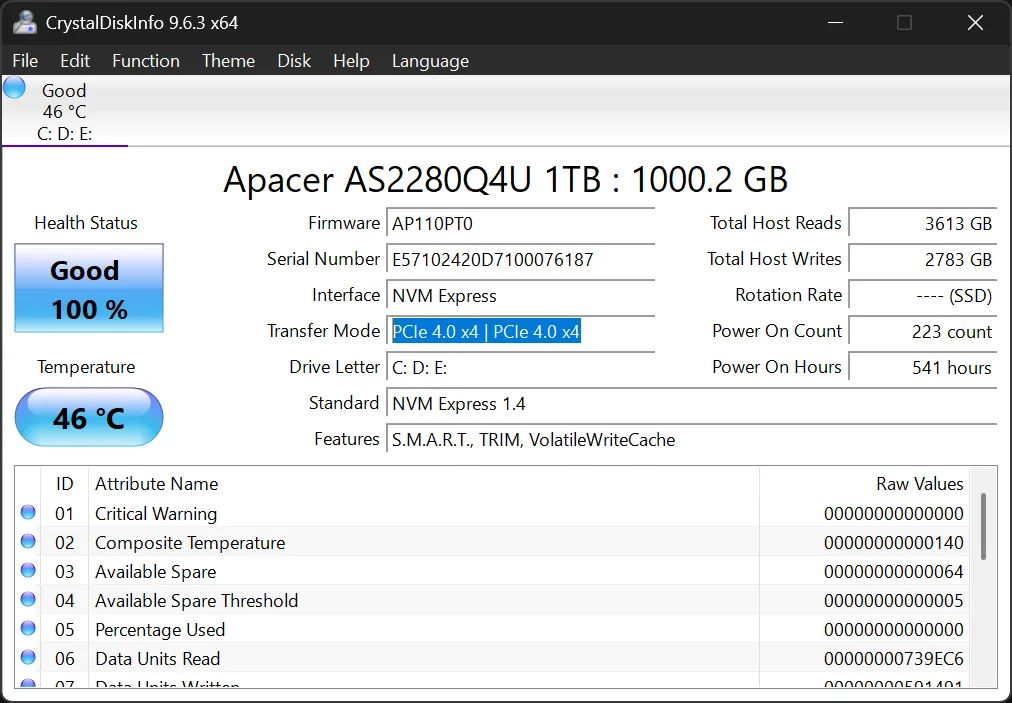 Thông tin về chế độ PCIe của ổ cứng NVMe SSD được CrystalDiskInfo hiển thị
Thông tin về chế độ PCIe của ổ cứng NVMe SSD được CrystalDiskInfo hiển thị
Bạn đừng nhầm lẫn CrystalDiskInfo với CrystalDiskMark. CrystalDiskInfo hiển thị thông tin về tình trạng ổ cứng và kết nối (bao gồm cả chế độ PCIe), trong khi CrystalDiskMark là một công cụ benchmark được sử dụng để đo tốc độ đọc và ghi thực tế. Tuy nhiên, bạn sẽ cần cả hai công cụ này để có cái nhìn toàn diện về trạng thái và hiệu suất của ổ cứng NVMe.
3. Kích Hoạt TRIM để Duy Trì Hiệu Suất NVMe
TRIM là một trong những tính năng quan trọng mà nhiều người bỏ qua, nhưng nó lại cần thiết để duy trì hiệu suất của NVMe theo thời gian. Nếu không có TRIM, ổ cứng của bạn sẽ dần trở nên chậm chạp khi đầy dữ liệu, ngay cả những dữ liệu mà bạn đã “xóa” về mặt kỹ thuật.
Không giống như ổ cứng HDD truyền thống, ổ NVMe không thể đơn giản ghi đè dữ liệu có sẵn. Chúng cần xóa các ô nhớ trước khi ghi dữ liệu mới, điều này tạo ra một lượng chi phí hoạt động nhất định. TRIM giải quyết vấn đề này bằng cách thông báo cho ổ cứng biết những khối dữ liệu nào không còn được sử dụng, cho phép nó tự dọn dẹp trong thời gian rảnh rỗi thay vì khi bạn đang tích cực cố gắng lưu trữ tệp.
Kích hoạt TRIM cũng có thể giúp ngăn ngừa ổ cứng SSD của bạn bị “chết” sớm. May mắn thay, Windows 10 và 11 thường kích hoạt TRIM theo mặc định, nhưng việc kiểm tra lại luôn đáng giá. Khi TRIM hoạt động, các tệp đã xóa sẽ khó (thường là không thể) khôi phục hơn. Điều này có lợi cho bảo mật, nhưng không lý tưởng nếu bạn vô tình xóa các tệp quan trọng.
Dưới đây là cách kiểm tra và kích hoạt TRIM:
- Mở Command Prompt với quyền quản trị viên bằng cách tìm kiếm “cmd” trong menu Start.
- Nhấp chuột phải vào ứng dụng và chọn Run as administrator.
- Gõ fsutil behavior query DisableDeleteNotify và nhấn Enter.
- Nếu kết quả là “DisableDeleteNotify = 0,” điều đó có nghĩa là TRIM đã được bật, nhưng nếu nó hiển thị “DisableDeleteNotify = 1,” điều đó có nghĩa là TRIM đã bị tắt.
- Nếu TRIM bị tắt, gõ fsutil behavior set DisableDeleteNotify 0 trong cùng cửa sổ Command Prompt với quyền quản trị viên để bật nó.
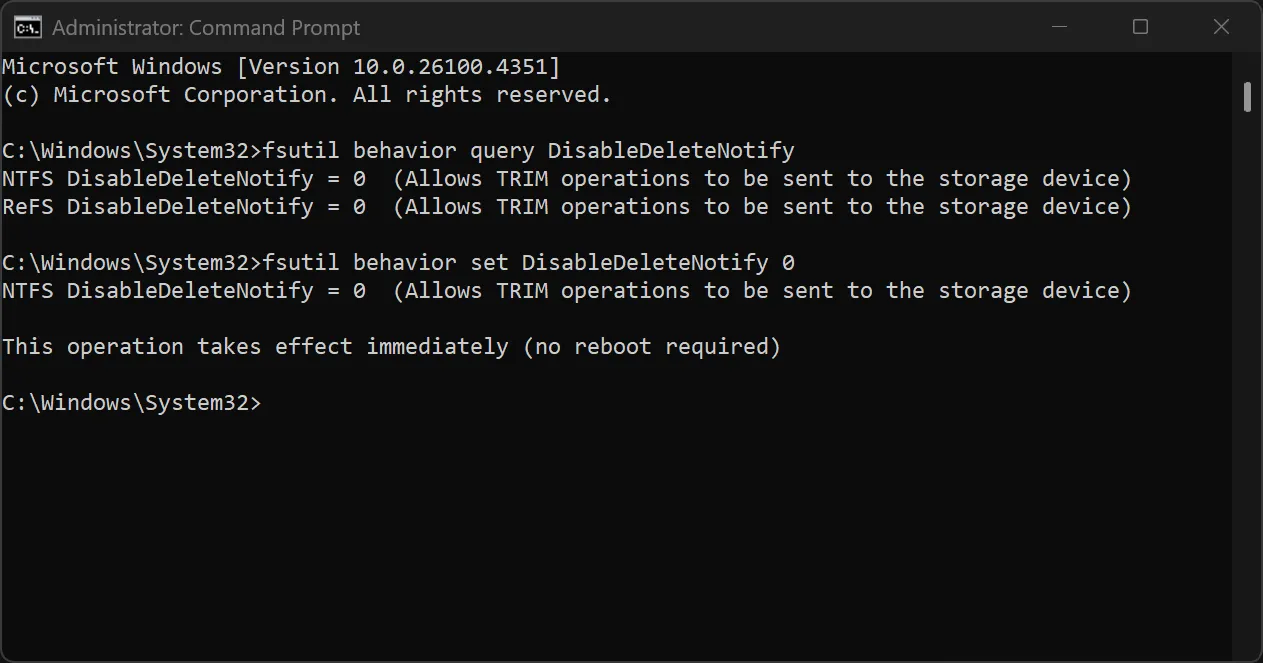 Kiểm tra trạng thái TRIM của ổ cứng NVMe SSD bằng câu lệnh fsutil trong Command Prompt
Kiểm tra trạng thái TRIM của ổ cứng NVMe SSD bằng câu lệnh fsutil trong Command Prompt
Bạn không cần phải chạy lệnh TRIM thủ công theo lịch trình, vì Windows sẽ xử lý việc này trong nền. Tuy nhiên, nếu bạn thường xuyên truyền tải các tệp lớn hoặc chạy các ứng dụng đòi hỏi nhiều thao tác ổ đĩa, ổ cứng của bạn có thể hưởng lợi từ các hoạt động TRIM thường xuyên hơn.
4. Điều Chỉnh Cài Đặt Windows để Tăng Tốc
Bản thân Windows cũng có một số cài đặt có thể ảnh hưởng đến hiệu suất của ổ cứng NVMe. Thành thật mà nói, những tinh chỉnh này của Windows sẽ không biến ổ NVMe của bạn trở nên nhanh hơn đáng kể. Lợi ích hiệu suất mang lại là rất nhỏ so với các phương pháp khác. Tuy nhiên, những tối ưu hóa này vẫn đáng để thực hiện nhằm đạt được hiệu suất tối đa từ ổ cứng.
Đầu tiên, hãy kiểm tra Trình lập chỉ mục Tìm kiếm của Windows (Windows Search Indexer), vì nó có thể là một gánh nặng về hiệu suất. Mặc dù hữu ích để nhanh chóng tìm thấy tệp, nhưng nó liên tục ghi vào SSD của bạn, điều này có thể ảnh hưởng đến tuổi thọ và hiệu suất. Bạn có thể vô hiệu hóa Windows Search Indexer, đặc biệt nếu chỉ sử dụng cho trò chơi hoặc ứng dụng, điều này có thể giải phóng tài nguyên và giảm hao mòn không cần thiết.
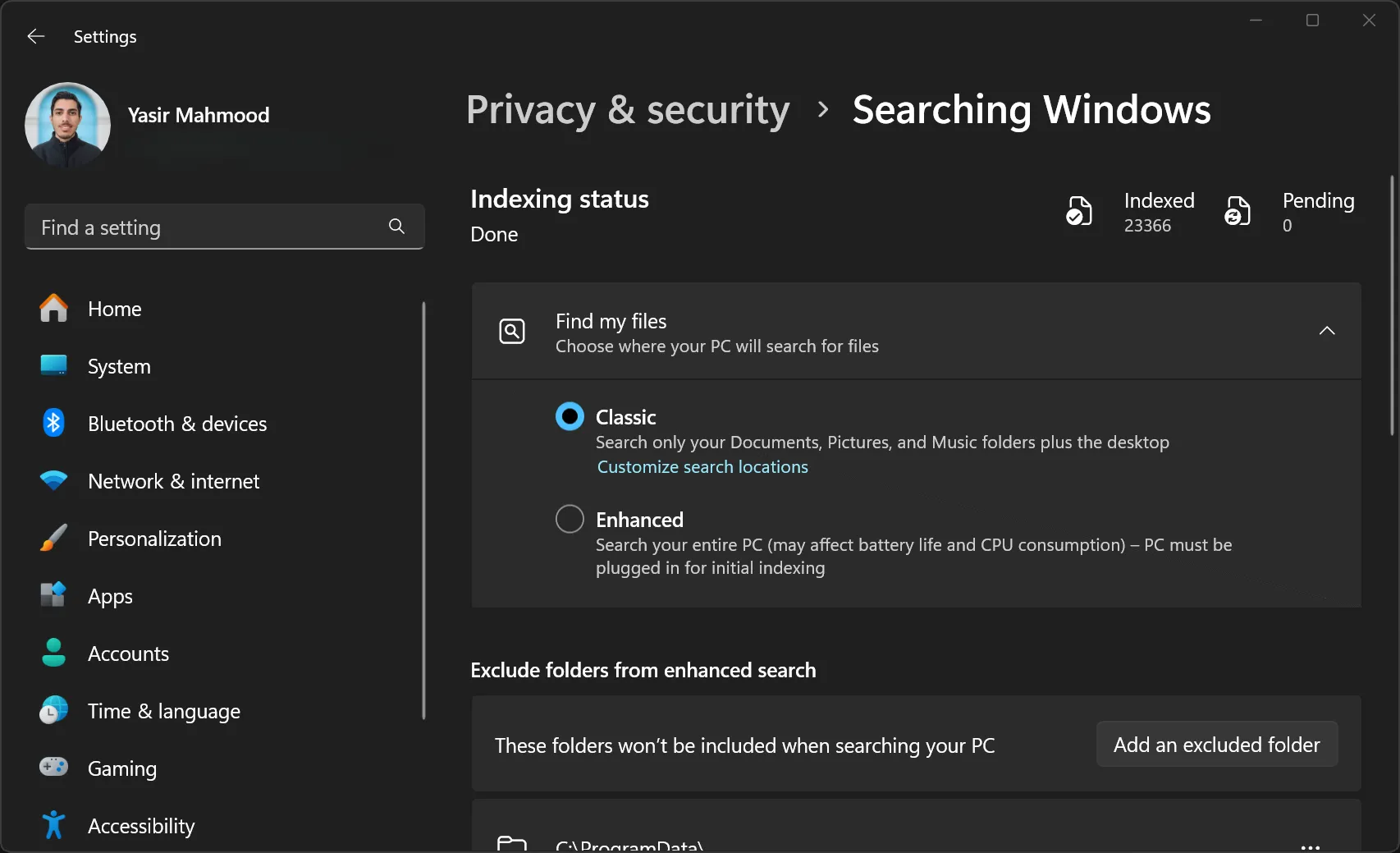 Tùy chọn lập chỉ mục tìm kiếm của Windows trong cài đặt hệ thống
Tùy chọn lập chỉ mục tìm kiếm của Windows trong cài đặt hệ thống
Ngoài ra, bạn có thể muốn điều chỉnh kế hoạch nguồn (power plan) của Windows vì nó thường mặc định là “Balanced” (Cân bằng). Chế độ này sẽ giảm hiệu suất để tiết kiệm năng lượng, điều không mong muốn đối với một máy tính để bàn sử dụng NVMe hiệu suất cao. Chuyển sang “High Performance” (Hiệu suất cao) sẽ loại bỏ những hạn chế này, cho phép ổ cứng của bạn hoạt động ở tốc độ tối đa mà không bị giảm tốc đột ngột.
Cài đặt bộ nhớ ảo, cụ thể là Pagefile.sys, cũng đáng được chú ý. Ngay cả với 16GB RAM trở lên, Windows vẫn tạo một tệp phân trang trên ổ hệ thống của bạn. Bạn có thể đặt lại bộ nhớ ảo của Windows bằng cách di chuyển nó sang ổ đĩa thứ cấp (nếu có sẵn) hoặc điều chỉnh kích thước hợp lý để ngăn NVMe của bạn lãng phí chu kỳ ghi vào dữ liệu tạm thời.
Đối với những người cảm thấy thoải mái với các tinh chỉnh nâng cao, Registry Windows chứa một số tối ưu hóa dành riêng cho NVMe. Điều chỉnh các thông số liên quan đến lưu trữ, chẳng hạn như thời gian chờ NVMe (NVMe timeouts) và xếp hàng lệnh (command queuing), có thể mang lại cải thiện hiệu suất. Tuy nhiên, hãy tiến hành thận trọng và luôn sao lưu registry trước khi thực hiện bất kỳ thay đổi nào.
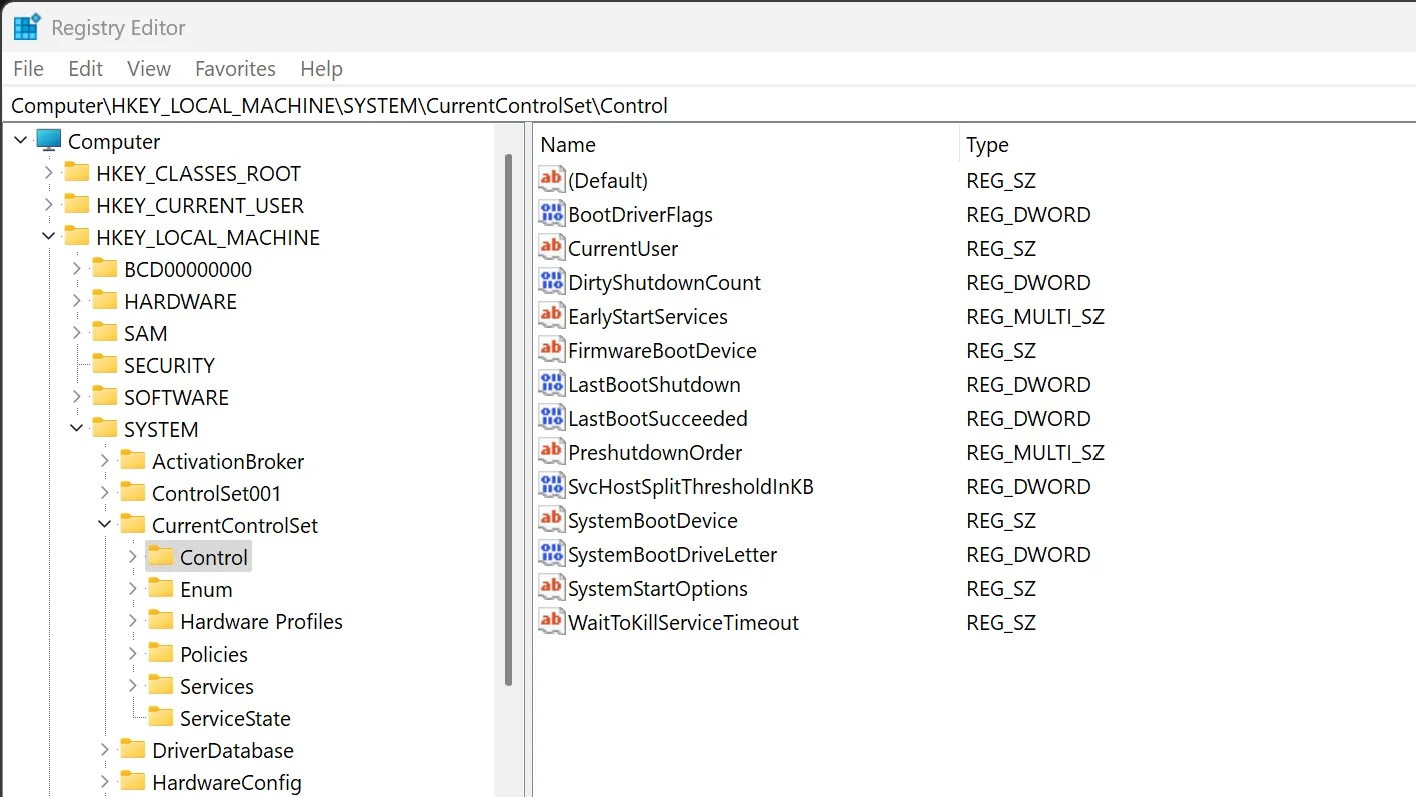 Cài đặt các thông số điều khiển liên quan đến NVMe trong Windows Registry Editor
Cài đặt các thông số điều khiển liên quan đến NVMe trong Windows Registry Editor
5. Theo Dõi Nhiệt Độ NVMe để Ngăn Chặn Throttling
Ổ cứng NVMe hoạt động rất nóng—nóng hơn nhiều so với các đối tác SATA của chúng—và nhiệt độ quá cao sẽ làm giảm cả hiệu suất lẫn tuổi thọ. Khi ổ cứng của bạn đạt khoảng 70°C (158°F), nó sẽ bắt đầu giảm tốc độ (throttling) để ngăn ngừa hư hỏng, điều này đi ngược lại mục đích của việc sở hữu bộ nhớ hiệu suất cao ngay từ đầu.
Thực tế cho thấy, nhiệt độ của các ổ NVMe PCIe 4.0 có thể tăng vọt trong quá trình truyền tệp nặng, dẫn đến hiện tượng giảm tốc không báo trước. Các công cụ như HWiNFO64 hoặc CrystalDiskInfo, như đã đề cập trước đó, cung cấp khả năng giám sát nhiệt độ theo thời gian thực, cho phép bạn phát hiện những vấn đề này trước khi chúng ảnh hưởng đến hiệu suất.
Tải xuống: HWiNFO64 (Miễn phí)
Giải pháp đơn giản nhất là thêm một tản nhiệt M.2 NVMe cho ổ cứng của bạn. Những phụ kiện không đắt tiền này giúp cải thiện khả năng tản nhiệt, và các ổ NVMe SSD nhanh hơn thường đi kèm với tản nhiệt. Nhưng nếu bạn đang sử dụng máy tính xách tay và không thể thêm tản nhiệt, hãy cân nhắc cải thiện luồng không khí chung hoặc sử dụng một đế tản nhiệt.
6. Chạy Benchmark để Xác Minh Cải Thiện
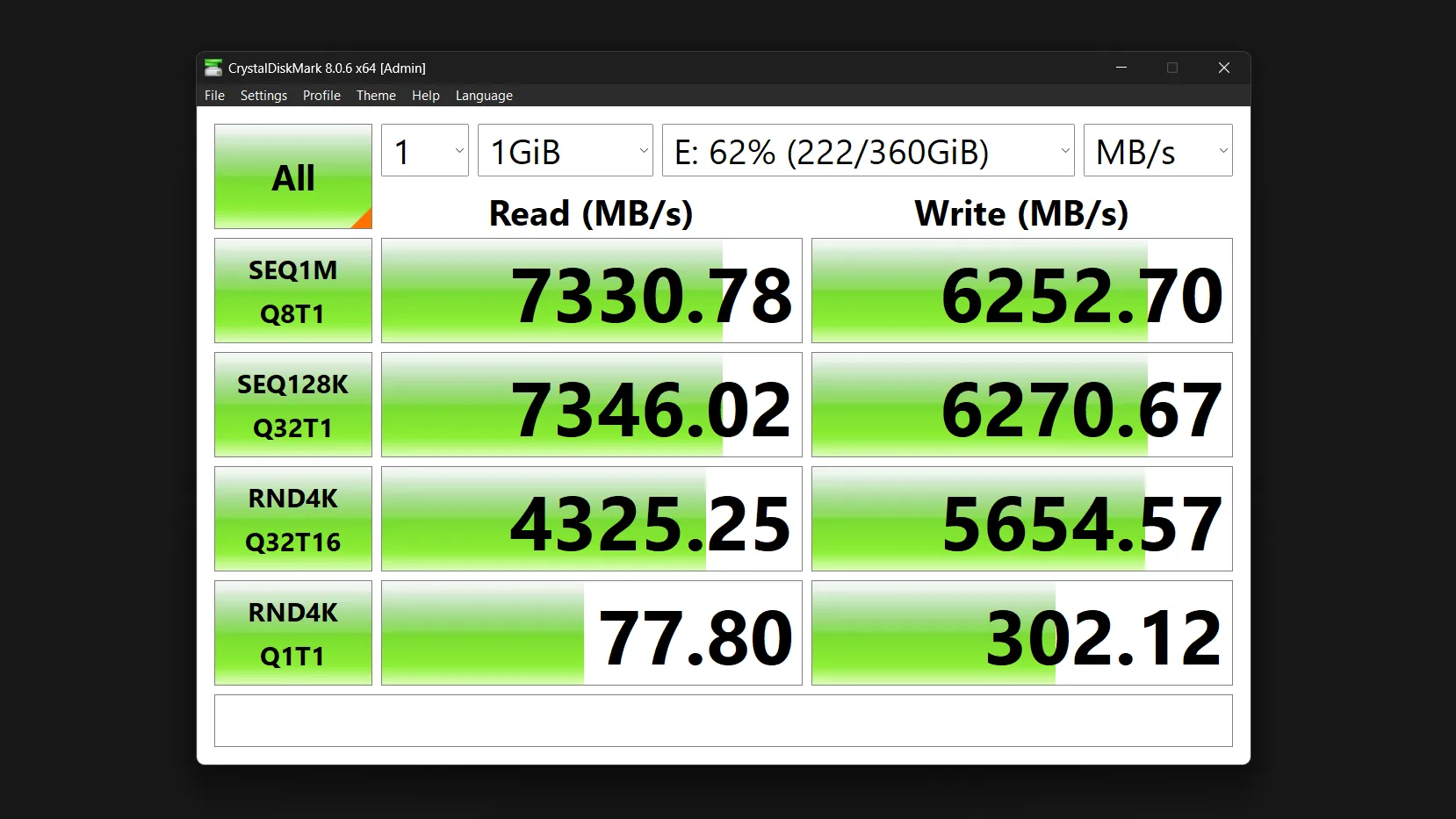 Kết quả kiểm tra tốc độ đọc ghi của ổ cứng NVMe trên CrystalDiskMark
Kết quả kiểm tra tốc độ đọc ghi của ổ cứng NVMe trên CrystalDiskMark
Sau khi thực hiện tất cả các tối ưu hóa này, bạn cần xác minh rằng chúng thực sự tạo ra sự khác biệt. CrystalDiskMark là công cụ lý tưởng để kiểm tra tốc độ và hiệu suất NVMe. Nó đơn giản và cung cấp các số liệu toàn diện về tốc độ đọc/ghi tuần tự và ngẫu nhiên, trong đó tốc độ đọc/ghi ngẫu nhiên quan trọng hơn cho các tác vụ hàng ngày. Hãy chạy công cụ này trước khi thực hiện bất kỳ thay đổi nào để thiết lập một đường cơ sở, sau đó chạy lại sau mỗi lần tối ưu hóa lớn để theo dõi những cải thiện.
Kiểm tra “SEQ1M” đo tốc độ đọc và ghi tuần tự với các tệp lớn — điều này quan trọng khi truyền phim hoặc các bộ dữ liệu lớn. Trong khi đó, các bài kiểm tra “RND4K” đo tốc độ ổ cứng của bạn xử lý các dữ liệu nhỏ, ngẫu nhiên — điều quan trọng nhất khi khởi động Windows hoặc chạy ứng dụng. Các giá trị “Q” và “T” lần lượt biểu thị độ sâu hàng đợi (queue depth) và số luồng (thread count). Các số cao hơn mô phỏng các khối lượng công việc nặng hơn, chẳng hạn như chỉnh sửa video, trong khi Q1T1 đại diện cho các tác vụ hàng ngày như duyệt web.
Đừng quá bận tâm đến những biến động nhỏ, vì kết quả benchmark có thể dao động 5% giữa các lần chạy. Hãy tìm kiếm những cải thiện nhất quán và đáng kể qua nhiều bài kiểm tra để xác nhận rằng các tối ưu hóa của bạn đang hoạt động hiệu quả.
Tối ưu hóa ổ cứng NVMe SSD không chỉ là việc chạy theo các con số benchmark; đó còn là việc đảm bảo bạn đang nhận được giá trị xứng đáng với số tiền đã bỏ ra. Hãy áp dụng những tinh chỉnh này, và bạn sẽ thấy những cải thiện đáng kể trong các tác vụ hàng ngày. Máy tính của bạn sẽ phản hồi nhanh hơn, tệp sẽ được truyền tải nhanh hơn và thậm chí bạn có thể kéo dài tuổi thọ của ổ cứng trong quá trình này. Nếu có bất kỳ câu hỏi hoặc kinh nghiệm tối ưu NVMe nào khác, đừng ngần ngại chia sẻ trong phần bình luận bên dưới nhé!